随着科技的发展,笔记本电脑已成为人们日常工作和生活中的重要工具。然而,笔记本电脑在使用过程中难免会出现一些固执问题,这些问题往往让人感到头疼。我们应该...
2025-09-11 6 笔记本电脑
笔记本电脑的升级和维护对许多用户来说既是一个技术挑战也是一个学习过程。扩展笔记本的存储能力,通过增加M.2固态硬盘(SSD)是一个常见需求。本文将指导您如何开启笔记本电脑的M.2卡槽,以安装新的M.2SSD。请跟随以下详细步骤,确保您可以顺利完成升级。
在开始之前,您需要确保已做好充分准备。这包括选择合适的M.2SSD、准备必要的工具以及了解笔记本的相关信息。
选择合适的M.2SSD
并非所有的M.2SSD都能适配您的笔记本。您需要查看笔记本的规格,确认所支持的M.2SSD类型(通常为SATA或NVMe接口),以及尺寸(2242、2260、2280等)。
准备工作工具
升级笔记本通常需要以下工具:
螺丝刀套装,最好带有磁性,便于操作。
防静电手环或接地导线,以防止静电损坏电子元器件。
新的M.2SSD,确保其与卡槽兼容。
了解笔记本型号和规格
开启M.2卡槽之前,请确认笔记本的具体型号,并查阅技术手册或官方说明,了解笔记本的升级指南和注意事项。
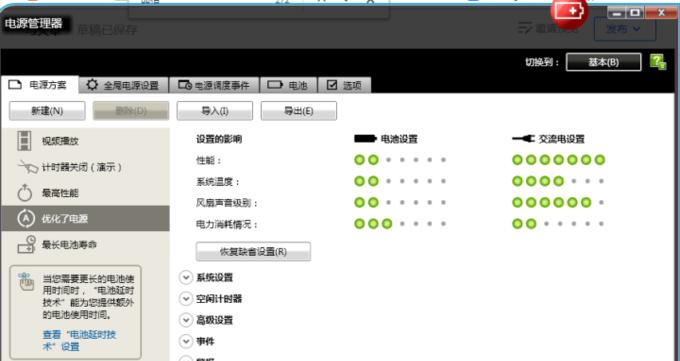
保护自己的安全始终是首要原则。关闭笔记本电脑,拔掉电源适配器,并移除电池(如可拆卸)。

通常,在笔记本底部有固定螺丝。使用螺丝刀拆卸这些螺丝,并记住它们的位置,这对于之后重新组装至关重要。
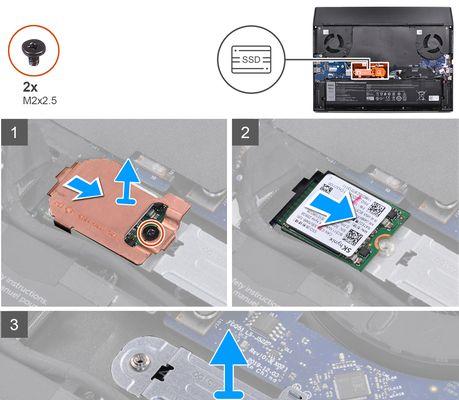
在拆掉背盖之后,您需要找到M.2卡槽的位置。这可能需要根据笔记本型号的不同而有所变化。通常M.2卡槽附近会有标识。
如果M.2卡槽上有保护盖板或保护片,需要将其移除。使用螺丝刀轻轻撬起并小心拿掉,以免损伤卡槽或其他部件。
首先确认M.2SSD的金手指方向正确,金手指是指SSD上的一排金色连接点。
将M.2SSD对准卡槽,平稳轻柔地将其插入。
一旦到位,确保卡槽两边的固定夹已经卡住SSD,使SSD牢固地固定在卡槽内。
将笔记本背盖按照拆卸时的相反顺序安装回去,并确保所有螺丝都拧紧。
重新装上电池(如果有的话),接上电源适配器,开机进入BIOS设置。在BIOS中,您可能需要确认新的M.2SSD已正确识别,并进行分区和格式化。
完成BIOS设置后,您可以安装操作系统或迁移数据到新的M.2SSD上。具体步骤取决于您使用的系统和数据迁移工具。
问题:安装新SSD后,笔记本无法开机。
解决方法:检查SSD是否已经正确安装,检查电源和数据连接是否正常。如果一切正常,返回BIOS检查是否有固态硬盘的设置选项被禁用或者错误配置。
问题:M.2SSD插槽或SSD不识别。
解决方法:检查SSD是否与卡槽兼容,尝试重新插入SSD,或者检查是否有其他硬件故障。
开启和升级笔记本电脑的M.2卡槽虽然需要一定的技术知识,但跟随本文的指导步骤,相信任何人都能安全、有效地完成这一过程。在升级过程中,请务必小心谨慎,避免对硬件造成不必要的损害。成功安装后,您将享受到更快的启动速度和系统响应,显著提升您的电脑使用体验。
标签: 笔记本电脑
版权声明:本文内容由互联网用户自发贡献,该文观点仅代表作者本人。本站仅提供信息存储空间服务,不拥有所有权,不承担相关法律责任。如发现本站有涉嫌抄袭侵权/违法违规的内容, 请发送邮件至 3561739510@qq.com 举报,一经查实,本站将立刻删除。
相关文章

随着科技的发展,笔记本电脑已成为人们日常工作和生活中的重要工具。然而,笔记本电脑在使用过程中难免会出现一些固执问题,这些问题往往让人感到头疼。我们应该...
2025-09-11 6 笔记本电脑

在众多消费者和专业用户群体中,笔记本电脑已成为不可替代的生产力工具。对于使用AMD处理器的笔记本电脑用户来说,掌握如何开启AMD模式不仅有助于提升工作...
2025-09-10 7 笔记本电脑

本文目录一览1、轻松延长笔记本电脑寿命的小技巧随着时间的推移,戴尔笔记本电脑内部可能会积累灰尘和杂质,影响其散热效果和性能。为了确保电脑的正常运行...
2025-09-08 10 笔记本电脑

在使用宏基笔记本电脑的过程中,可能会遇到系统故障、病毒感染或是想要重新安装操作系统等问题,这时候恢复系统便显得尤为重要。本文将详细介绍宏基笔记本电脑如...
2025-09-07 7 笔记本电脑

在我们忙碌的生活中,笔记本电脑已经成为我们不可或缺的工具。无论是商务出差还是旅行休闲,我们都需要妥善地将它放在皮箱中以保持其安全无损。这篇文章将指导你...
2025-09-06 7 笔记本电脑

本文目录一览1、笔记本电脑背板处理的重要性作为人们日常生活和工作中必不可少的工具之一,笔记本电脑已经成为了大众生活中不可或缺的一部分。而笔记本电脑...
2025-09-04 9 笔记本电脑